Jednostavan i brz vodič za root-anje Androida

Nakon što rootate svoj Android telefon, imate potpuni pristup sustavu i možete pokretati mnoge vrste aplikacija koje zahtijevaju root pristup.
U ovom vodiču ćemo vam pokazati kako očistiti Microsoft Teams na iOS-u i Androidu i vratiti izgubljeni prostor za pohranu.
Posjetite izbornik podataka i pohrane unutar aplikacije. Dodirnite izbornik hamburgera u gornjem lijevom kutu zaslona i odaberite Postavke, a zatim Podaci i pohrana.
Nakon što ste u izborniku podataka i pohrane, možete birati između kvalitete prijenosa slike, čišćenja privremenih datoteka, podataka aplikacije, resetiranja baze podataka i brisanja povijesti.
Microsoft Teams nije samo za Windows. Aplikaciju možete koristiti i na svom iOS ili Android uređaju. Ali kada neprestano šaljete preko datoteka, vodite zapisnike razgovora i koristite Teams na svom uređaju, to bi moglo početi zauzimati puno prostora za pohranu na vašem telefonu ili tabletu. U ovom vodiču ćemo vam pokazati kako očistiti Microsoft Teams i vratiti izgubljeni prostor za pohranu.
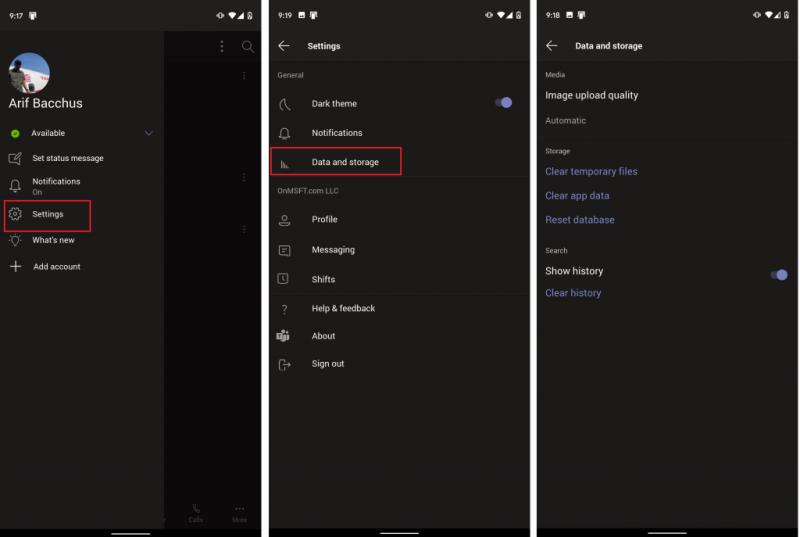
Da biste očistili Teams na iOS-u i Androidu, morat ćete posjetiti izbornik podataka i pohrane unutar aplikacije. Da biste došli tamo, morat ćete dodirnuti izbornik hamburgera u gornjem lijevom kutu zaslona. Izgleda kao tri vodoravne crte gurnute zajedno. Tada ćete vidjeti opciju za Postavke. Dodirnite to, a zatim Podaci i pohrana. Ovdje ćete pronaći opcije o kojima ćemo raspravljati u sljedećem odjeljku.
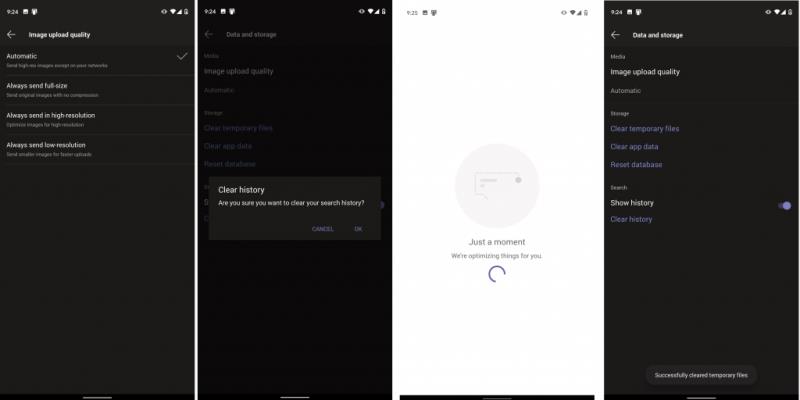
Nakon što ste u izborniku podataka i pohrane, postoji nekoliko stvari koje možete učiniti kako biste očistili aplikaciju Teams. Prvi od njih je kvaliteta slike. Odavde možete odabrati Automatski, Uvijek šalji u punoj veličini, uvijek šalji u visokoj razlučivosti ili uvijek šalji u niskoj rezoluciji.
Automatski je najbolji izbor jer će postaviti timove da šalju slike visoke razlučivosti osim na mrežama loše kvalitete. U drugim slučajevima, možda ćete htjeti odabrati Uvijek šalji niske razlučivosti, ako ste na mreži gdje bi potrošnja podataka mogla biti problem. Ako ste fotograf ili u međuvremenu ne želite komprimirane slike, trebali biste odabrati druge dvije opcije, za punu veličinu ili visoku razlučivost.
Ostale opcije dostupne u izborniku podataka i pohrane uključuju opcije za brisanje privremenih ili preuzetih datoteka koje Microsoft Teams možda neće trebati. Također možete izbrisati podatke aplikacije da biste osvježili aplikaciju ili (samo na Androidu) poništili bazu podataka ako se neke stavke ne učitavaju ispravno. Konačno, možete izbrisati i svoju povijest pretraživanja ako se prilikom pretraživanja prikaže previše stavki.
Iako smo se usredotočili na to kako možete upravljati tim podacima na iOS-u i Androidu, možete učiniti još puno toga. Možete provjeriti postavke za tamnu temu, obavijesti, razmjenu poruka, sastanke i još mnogo toga. S ovim opcijama obavijesti možete isključiti obavijesti dok ste aktivni na radnoj površini, uključiti mirne sate. Tijekom ovog mjeseca bavit ćemo se drugim aspektima Teams na mobilnom uređaju, stoga budite sigurni da pratite Blog.WebTech360 za više i provjerite naš centar za Teams za sve najnovije.
Nakon što rootate svoj Android telefon, imate potpuni pristup sustavu i možete pokretati mnoge vrste aplikacija koje zahtijevaju root pristup.
Tipke na vašem Android telefonu ne služe samo za podešavanje glasnoće ili buđenje zaslona. Uz nekoliko jednostavnih podešavanja, mogu postati prečaci za brzo fotografiranje, preskakanje pjesama, pokretanje aplikacija ili čak aktiviranje značajki za hitne slučajeve.
Ako ste ostavili laptop na poslu i imate hitan izvještaj koji trebate poslati šefu, što biste trebali učiniti? Upotrijebiti svoj pametni telefon. Još sofisticiranije, pretvorite svoj telefon u računalo kako biste lakše obavljali više zadataka istovremeno.
Android 16 ima widgete za zaključani zaslon koje vam omogućuju promjenu zaključanog zaslona po želji, što ga čini mnogo korisnijim.
Android način rada Slika u slici pomoći će vam da smanjite videozapis i gledate ga u načinu rada slika u slici, gledajući videozapis u drugom sučelju kako biste mogli raditi i druge stvari.
Uređivanje videa na Androidu postat će jednostavno zahvaljujući najboljim aplikacijama i softveru za uređivanje videa koje navodimo u ovom članku. Pobrinite se da ćete imati prekrasne, čarobne i elegantne fotografije za dijeljenje s prijateljima na Facebooku ili Instagramu.
Android Debug Bridge (ADB) je moćan i svestran alat koji vam omogućuje mnoge stvari poput pronalaženja logova, instaliranja i deinstaliranja aplikacija, prijenosa datoteka, rootanja i flashanja prilagođenih ROM-ova te stvaranja sigurnosnih kopija uređaja.
S aplikacijama s automatskim klikom. Nećete morati puno raditi prilikom igranja igara, korištenja aplikacija ili zadataka dostupnih na uređaju.
Iako ne postoji čarobno rješenje, male promjene u načinu punjenja, korištenja i pohranjivanja uređaja mogu uvelike usporiti trošenje baterije.
Telefon koji mnogi ljudi trenutno vole je OnePlus 13, jer osim vrhunskog hardvera, posjeduje i značajku koja postoji već desetljećima: infracrveni senzor (IR Blaster).
Google Play je praktičan, siguran i dobro funkcionira za većinu ljudi. No postoji cijeli svijet alternativnih trgovina aplikacija - neke nude otvorenost, neke daju prioritet privatnosti, a neke su samo zabavna promjena tempa.
TWRP omogućuje korisnicima spremanje, instaliranje, sigurnosno kopiranje i vraćanje firmvera na svoje uređaje bez brige o utjecaju na stanje uređaja prilikom rootanja, flashanja ili instaliranja novog firmvera na Android uređaje.
Ako mislite da dobro poznajete svoj Galaxy uređaj, Good Lock će vam pokazati koliko još toga može.
Većina nas se prema priključku za punjenje pametnog telefona odnosi kao da mu je jedina zadaća održavati bateriju živom. Ali taj mali priključak je puno moćniji nego što mu se pripisuje.
Ako ste umorni od generičkih savjeta koji nikad ne funkcioniraju, evo nekih koji su tiho promijenili način na koji fotografirate.
Većina djece radije se igra nego uči. Međutim, ove mobilne igre koje su i edukativne i zabavne svidjet će se maloj djeci.
Provjerite Digitalno blagostanje na svom Samsung telefonu kako biste vidjeli koliko vremena trošite na telefon tijekom dana!
Aplikacija za lažne pozive pomaže vam u kreiranju poziva s vlastitog telefona kako biste izbjegli neugodne, neželjene situacije.
Ako zaista želite zaštititi svoj telefon, vrijeme je da ga počnete zaključavati kako biste spriječili krađu, kao i zaštitili ga od hakerskih napada i prijevara.
USB priključak na vašem Samsung telefonu služi za više od samog punjenja. Od pretvaranja telefona u stolno računalo do napajanja drugih uređaja, ove malo poznate aplikacije promijenit će način na koji koristite svoj uređaj.
Bluetooth je brz i praktičan način za dijeljenje datoteka između dva uređaja. Ovaj vodič vam pomaže da lako pošaljete datoteke putem Bluetooth-a koristeći Windows 10.
Evo pogleda na 10 najboljih tipkovničkih prečaca u sustavu Windows 10 i kako ih možete koristiti u svoju korist za posao, školu i još mnogo toga.
Sjećate li se dana kada je Bluetooth bio tako velika stvar? Saznajte kako jednostavno slati datoteke s Windows 10 putem Bluetootha u našem vodiču.
Microsoft Teams jedna je od najistaknutijih platformi za video konferencije za tvrtke u današnjem dobu pandemije. U ovom vodiču naučite kako blokirati kontakte i upravljati komunikacijom u Microsoft Teamsu.
Minecraft sela stvaraju predah od obično usamljeničkog života okupljanja i izrade u igri. Otkrijte najbolje seljake i njihove poslove.
Slijedite ovaj vodič o tome kako promijeniti pozadinu uz savjete za personalizaciju radne površine u sustavu Windows 11.
Naučite kako postaviti više monitora na Windows 10 na ovom blogu. Ovaj vodič sadrži korake za konfiguraciju, personalizaciju i rješavanje problema s dvostrukim monitorima.
Saznajte kako lako deinstalirati aplikacije u Windows 10 i osloboditi prostor na vašem uređaju.
Discord web-mjesto, aplikacija, pa čak i mobilna aplikacija imaju svoj način prilagođavanja razine zumiranja na Discordu radi bolje pristupačnosti.
Umorni ste od tih filtera na Snapchat fotografijama? Saznajte kako ukloniti Snapchat filtere sa spremljenih fotografija uz jednostavne korake.


























